# **企业微信上线准备-配置引导**
>[warning]为了更好地体验易观企业微信的相关功能,请一定严格按照以下指引进行授权配置。
## **配置前准备**
1 若您的企业未申请企业微信,请先注册企业微信
2 您需要准备与企业微信**同一主体**下的微信开放平台和小程序/公众号;小程序或者公众号需要完成开放平台的绑定。
目的:获取外部联系人统一的Unionid识别,必须完成微信公众号或小程序在微信开放平台的绑定;
将绑定的公众号或小程序添加到企微后台,方可成功在员工添加好友时,获取对应的客户信息。
**完成了基本的准备工作,下面一起来配置吧~**
## 配置流程
#### **步骤一:您需要填写以下信息:**
##### 1 企业ID,此信息可从企业微信后台“我的企业-企业信息”中获取
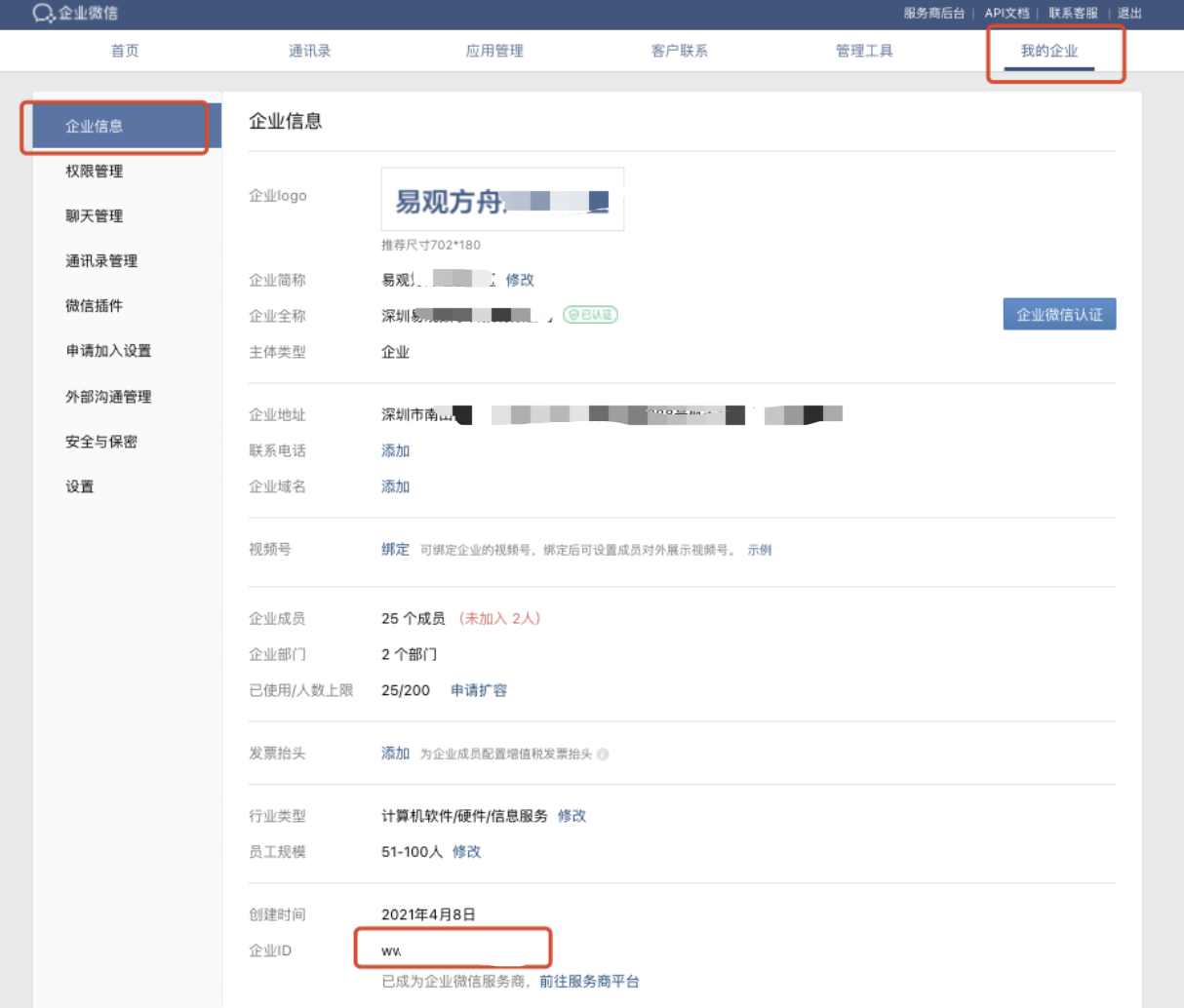
##### 2 填写通讯录Secret,用于企业员工信息的同步
1)企业微信后台,点击“管理工具”页面的“通讯录同步”
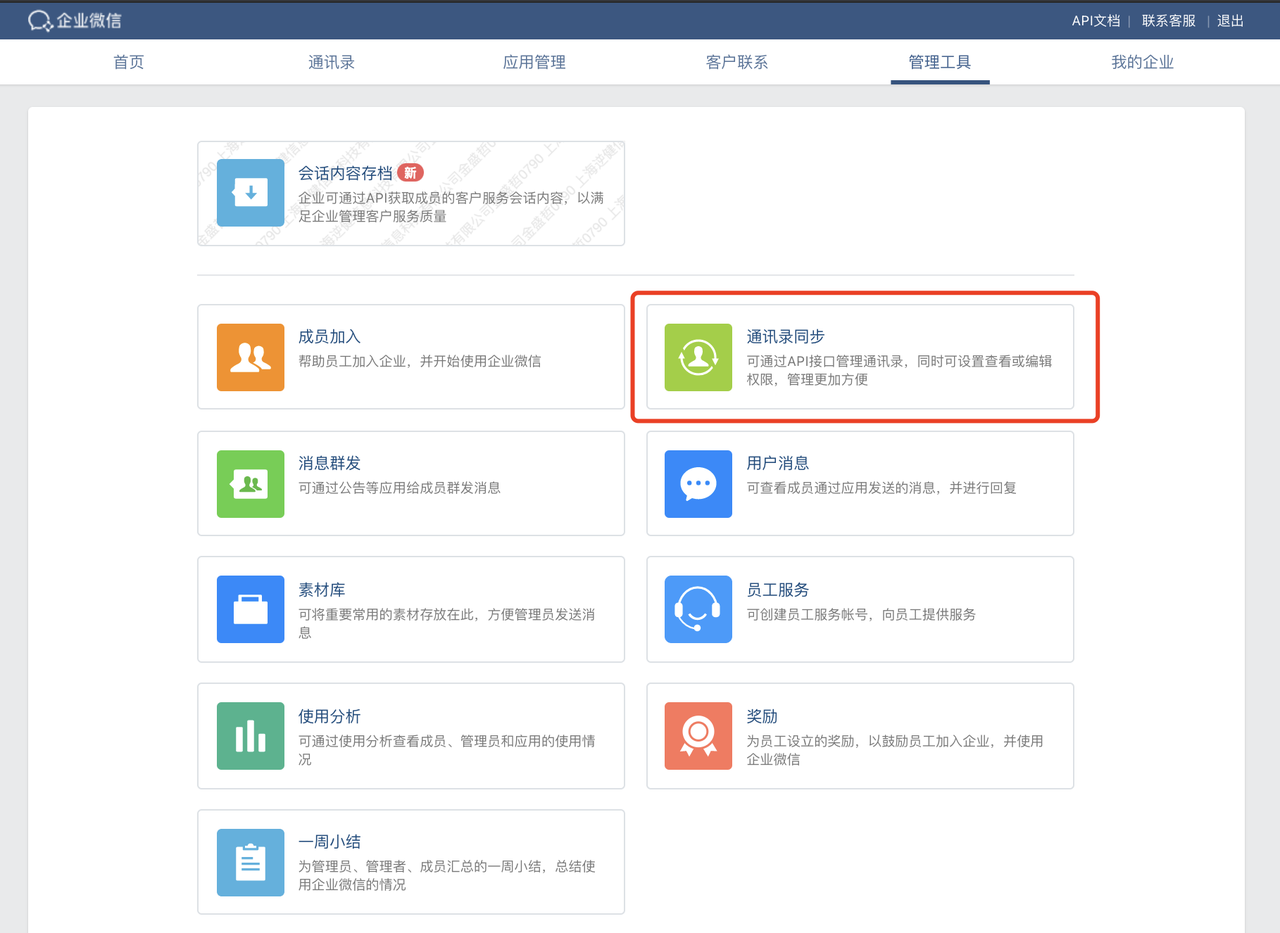
2)点击“开启API接口同步”
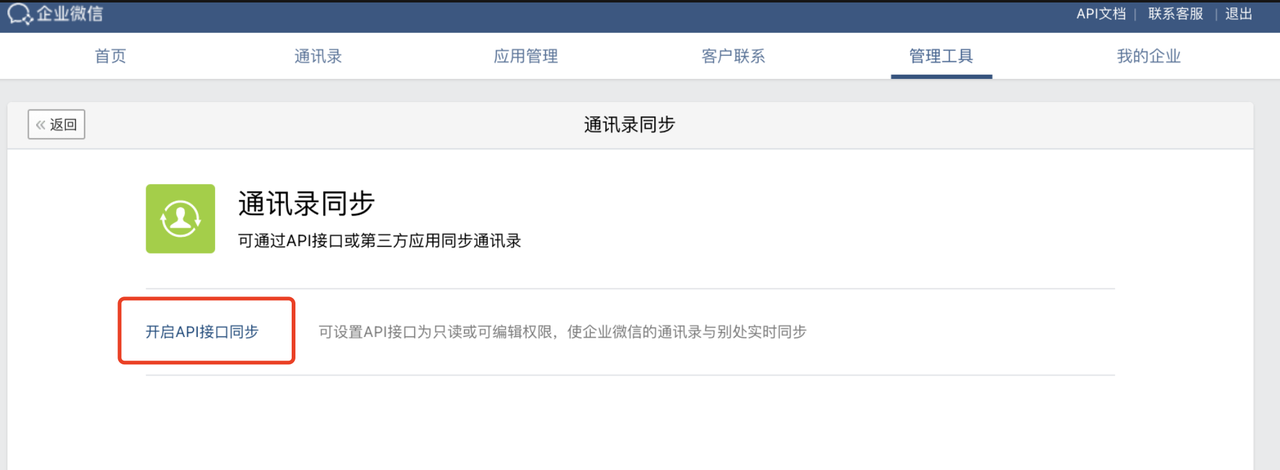
3)点击“Secret”对应的“查看”,选择弹窗中的“发送”;此时企微后台会推送密钥消息到企微管理员的账号
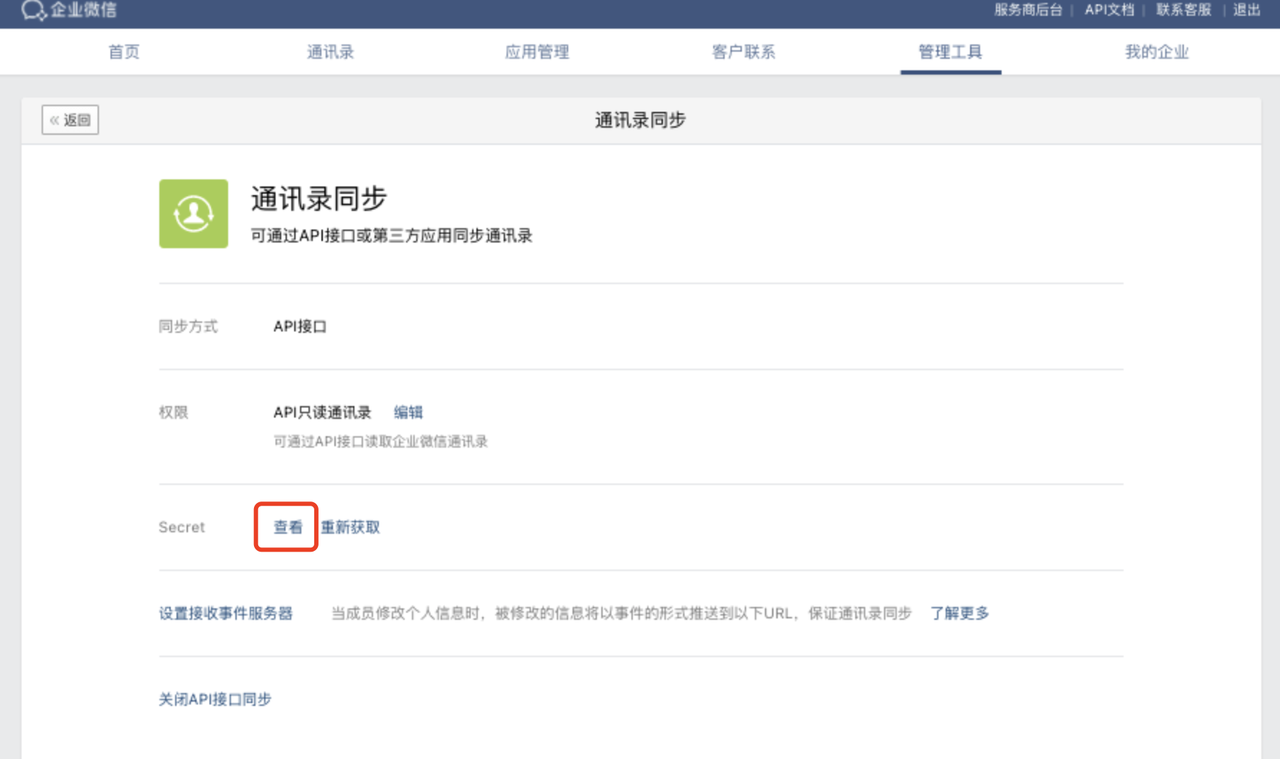
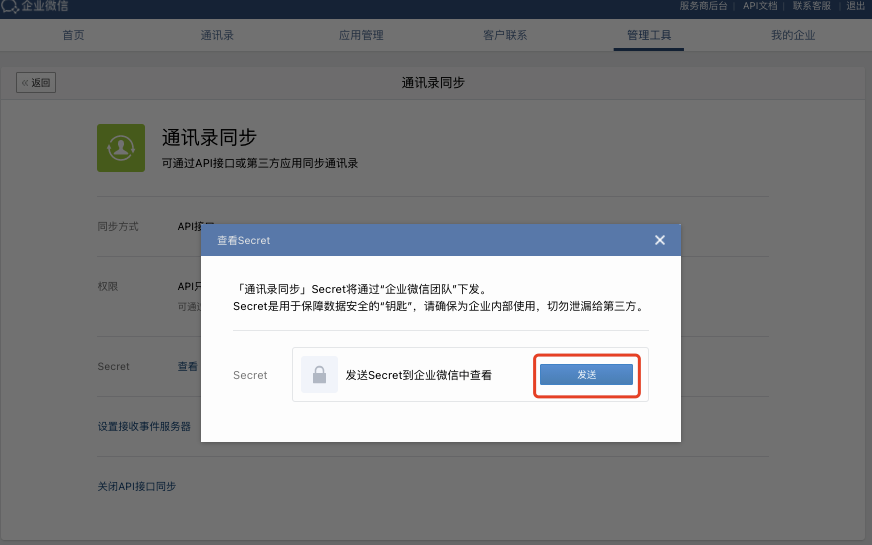
4)管理员收到Secret后,复制对应的Secret
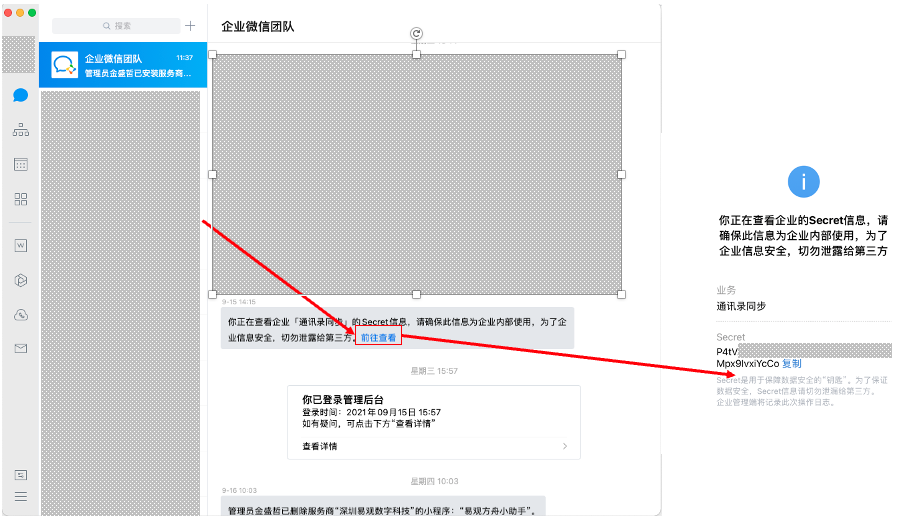
5)填写到后台到通讯录Secret处
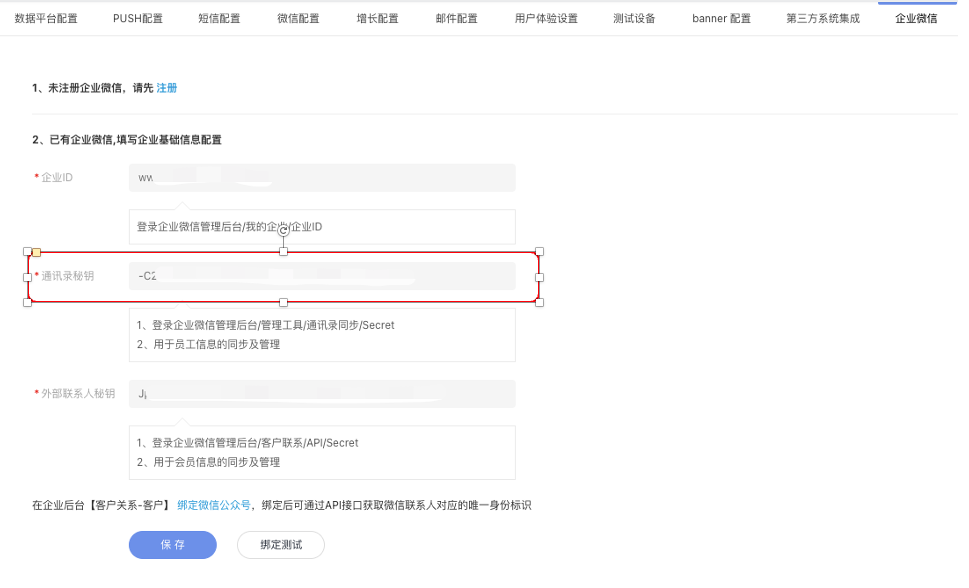
##### 3 填写外部联系人密钥,用于客户信息互通和管理
1)企业微信后台,点击“客户联系-客户”页面的“API”,下拉展示更多API信息,点击Secret的“查看”,选择弹窗中的“发送”;此时企微后台会推送密钥消息到企微管理员的账号
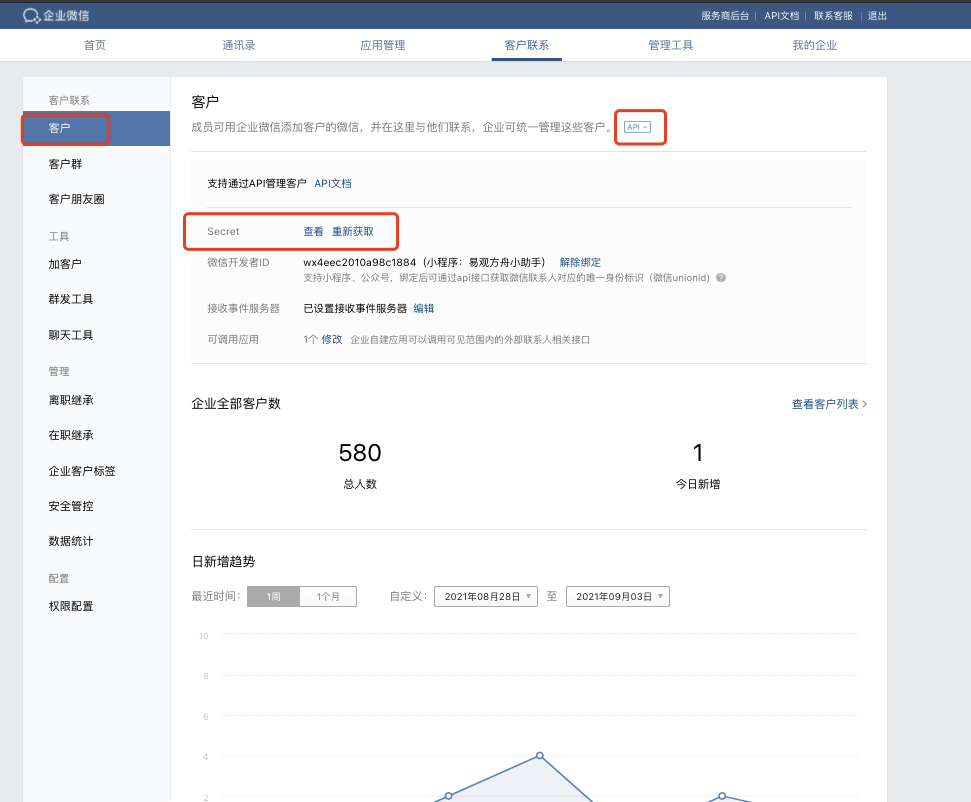
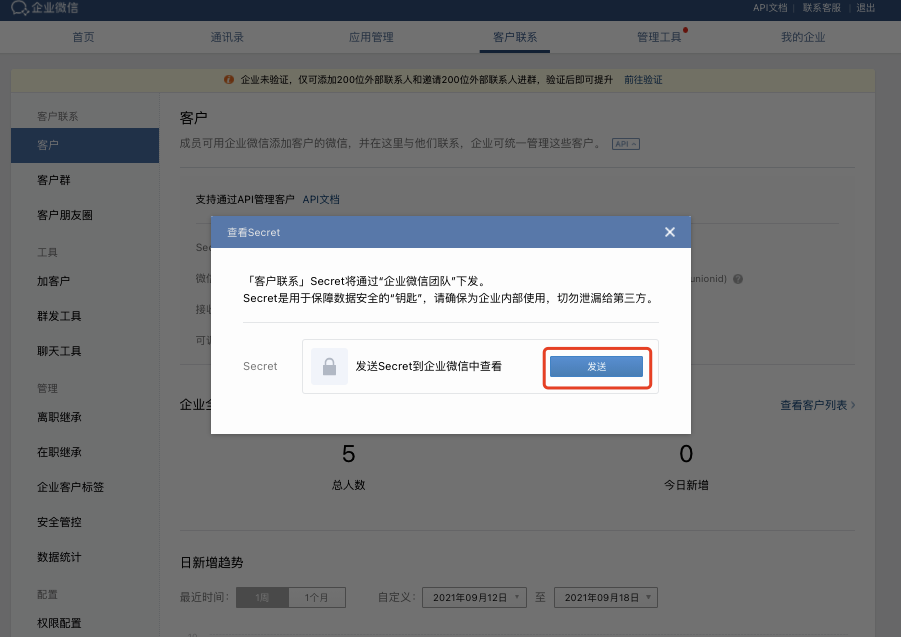
2)管理员收到Secret后,复制对应的Secret
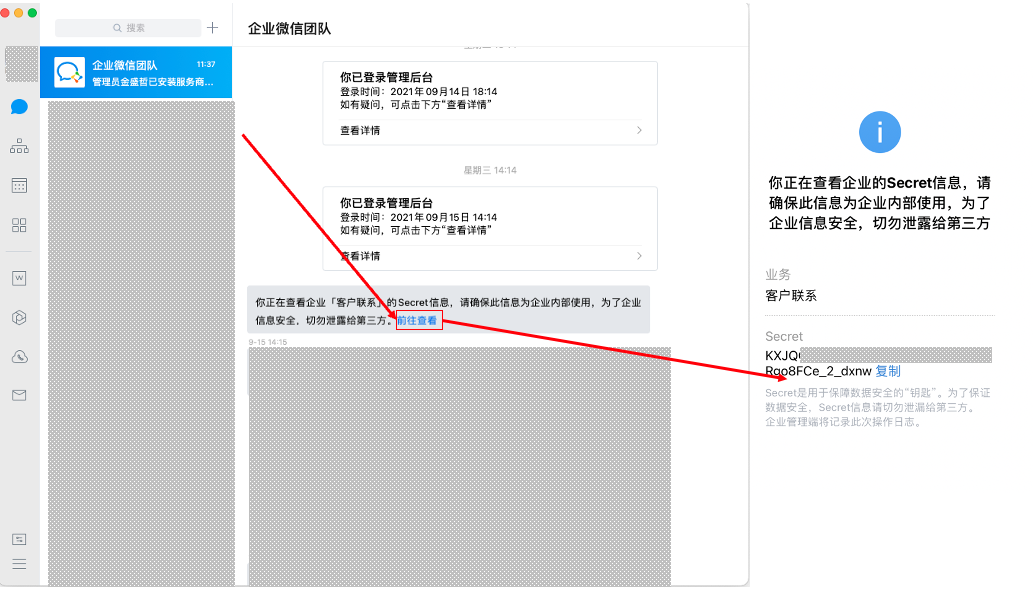
3)填写到后台外部联系人Secret处
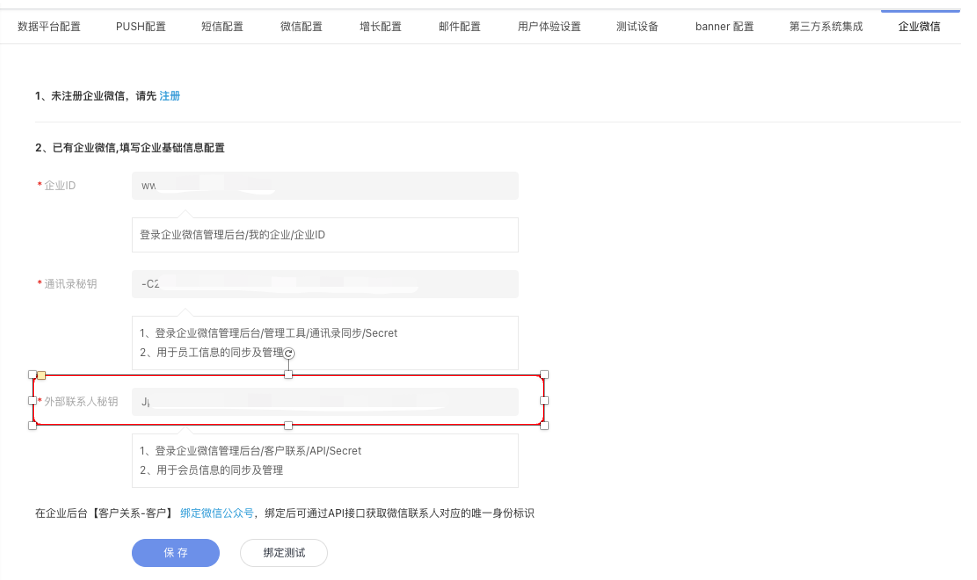
##### 4 请在企业微信后台“绑定微信公众”,绑定后即可识别外部联系人在企业微信中的对应身份
>[info]易观小tips:此处需要用到配置准备工作中的绑定微信开放平台的小程序或公众号。
企业微信后台,点击“客户联系-客户”页面的“API”,下拉展示更多API信息;在“微信开发者ID”去绑定品牌微信公众号
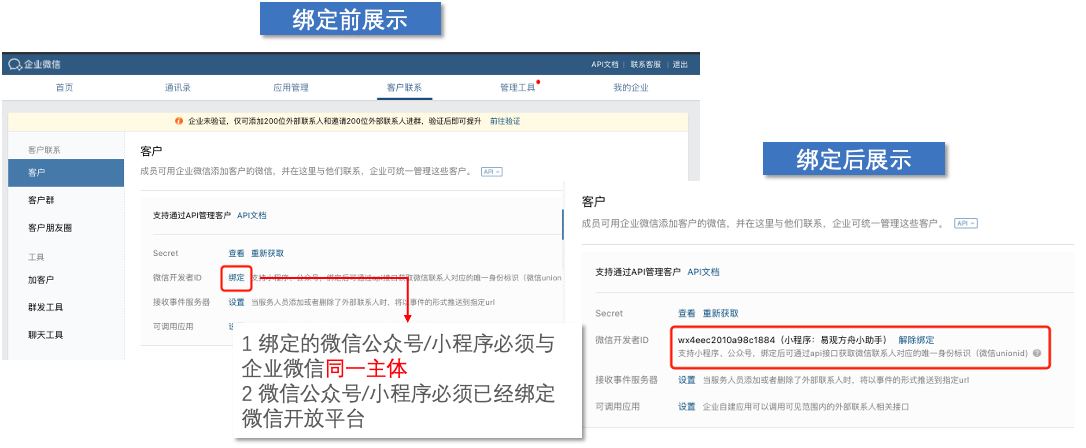
##### 5 完成上述填写,点击“保存”按钮,存储相关信息;完成保存后,点击“绑定测试”按钮,验证相关测试是否正确。

#### 步骤二:授权品牌企业微信账号
##### 1 企业微信管理员,扫码授权企业微信
>[info]易观小tips:授权后需企业微信官方审核,故“方舟小管家”小程序成功安装在企业微信需要大约10分钟左右的缓存时间。
授权后,可点击“检测授权状态”查询是否完成企微授权。
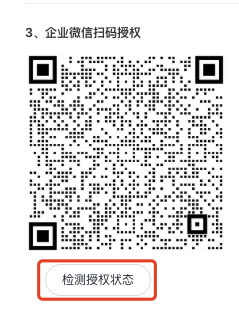
##### 2 授权成功后,可在企业微信后台“应用管理-应用-第三方”出现“易观方舟小管家”的应用
##### 3 设置“可见范围”,具有权限的员工,可在其企业微信APP“工作台-第三方应用”中查看到小程序应用;从而进行更多的操作和使用。
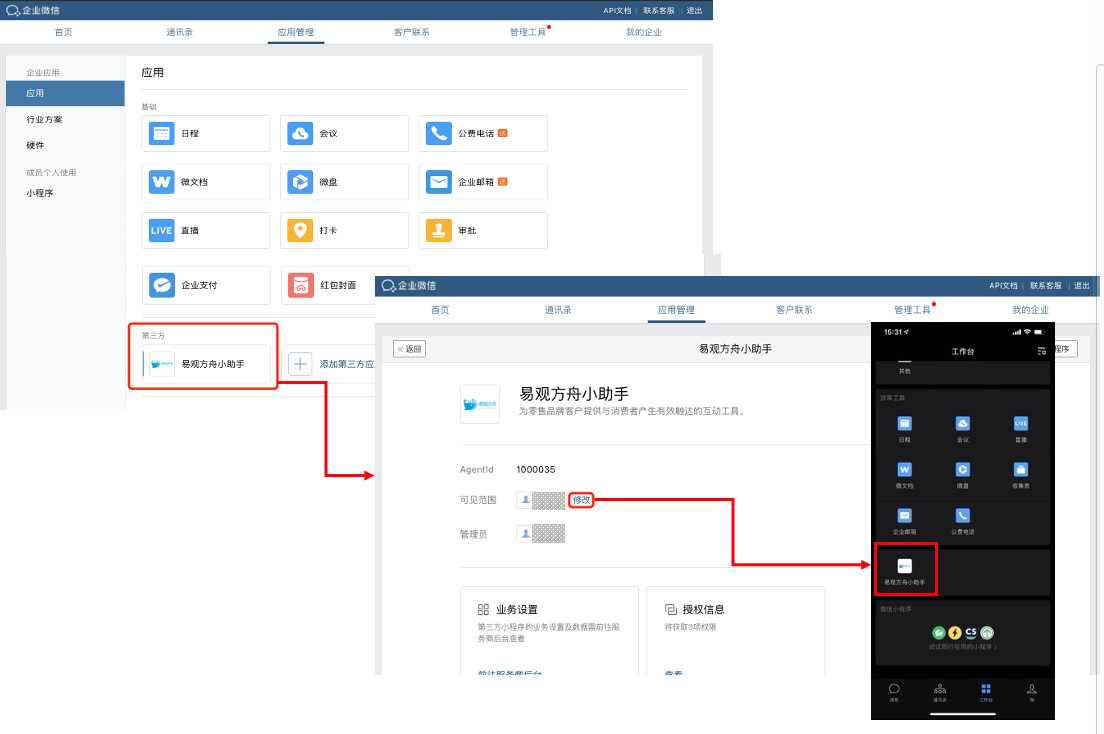
#### 步骤三:企业微信账号权限配置
##### 1 配置“外部沟通管理”的权限范围
Q:企业中是否所有人都可以添加微信好友呢?
A:不可以。只有“外部沟通管理”权限的员工才可以在企业微信中**添加微信好友**,所以建议在“我的企业-外部沟通管理-成员使用权限”中,建议选择“**全体员工**”。
若没有此权限的员工,将无法添加微信好友;亦无法对之前添加的微信好友发送消息。

>[info]易观小tips:建议员工配置“免验证”,以免错失外部联系人添加好友的通知,不能及时有效服务客户。
在个人企业微信APP“我-设置-隐私-加我为联系人时-关闭需要验证”
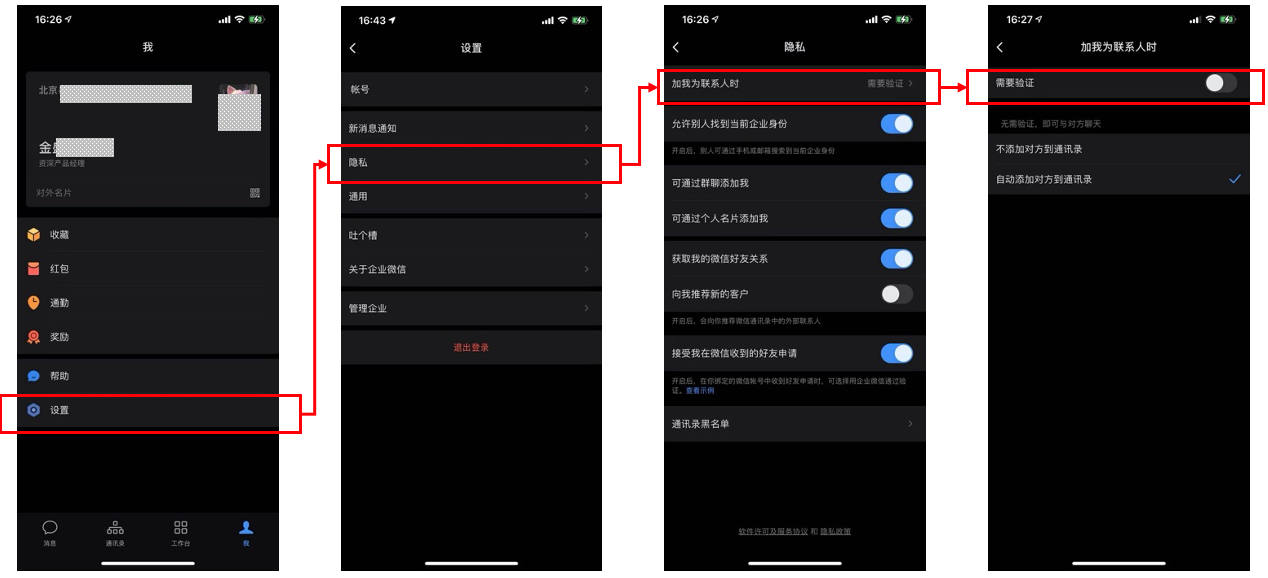
##### 2 配置“客户联系、客户群、朋友圈”的权限范围
在企微后台“客户联系-权限配置-配置使用范围和管理规则”,配置“客户联系人和客户群”、“客户朋友圈”的使用范围为“**全体员工**”。
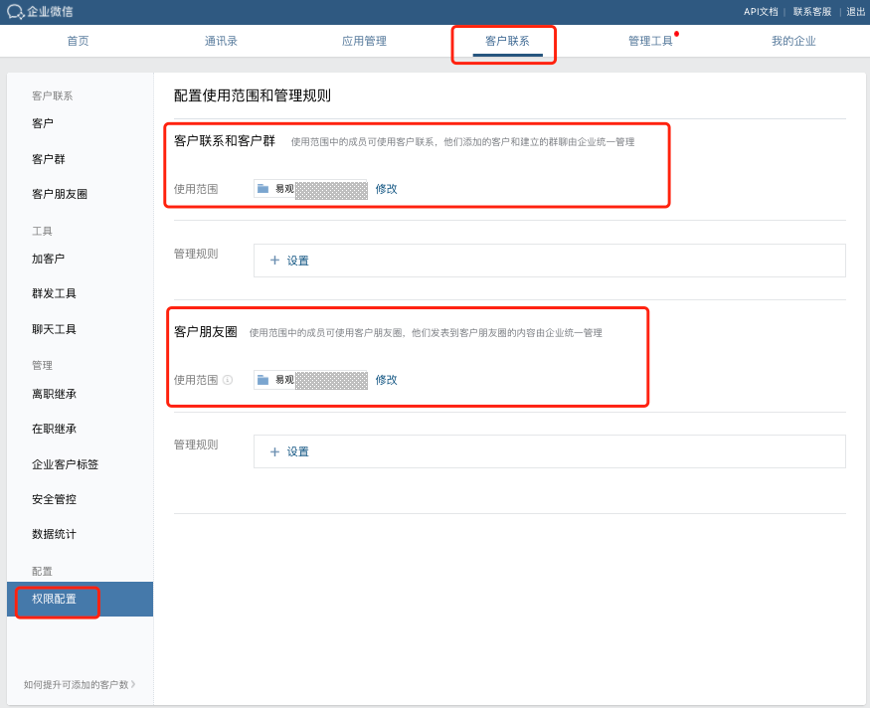
>[info]易观tips:若员工无客户联系的权限,主要会有以下不同功能点有客户联系和客户群权限无客户联系和客户群权限添加微信好友成为客户,可获取客户详情外部联系人,无法获取详情信息欢迎语添加好友后,可自动发送欢迎语无法发送员工在职/离职继承支持,总部可灵活分配客户归属,提供最优质的服务无法继承
- 使用指南
- 智能运营产品使用手册
- ⏰ 5 分钟快速上手
- ✍️ 我要发布活动
- 创建 web 弹窗活动
- 创建短信活动
- 创建微信客服消息活动
- 创建信息流广告活动
- 创建微信小程序活动
- 创建微信模板消息活动
- 创建 App 弹窗活动
- 创建 Push 消息活动
- ⚙️ 自动化工作流
- 基本组件介绍
- 用户类组件详细说明
- 触达通道类组件详细说明
- 条件类组件详细说明
- 📖 内容管理
- H5编辑器
- 表单编辑器
- H5互动编辑器
- 👬 微信粉丝管理
- 📲互动玩法
- 分销裂变
- 拼团裂变
- 任务宝
- 定金膨胀
- 企业微信运营工具
- 企业微信上线准备-配置引导
- 创建员工欢迎语
- 创建客户群欢迎语
- 创建群发客户消息
- 转化目标的配置及应用
- 创建群发客户群消息
- 创建客户标签
- 创建客户群标签
- 创建员工活码
- 添加聊天工具栏
- 获取群二维码
- 创建企业朋友圈
- 创建素材中心
- 如何创建和使用批量加好友
- 📄 更新日志
- 功能更新
- 用户权限管理
- 审批功能
- 版本更新
- V2.1裂变、企微功能
- 开发者指南
- 系统初始化
- 扫码绑定微信
- 配置方舟数据平台
- SDK集成文档
- 微信小程序 SDK
- JS SDK
- Android SDK
- iOS SDK
- SDK 版本更新说明
- EA 系统集成文档
- API
- 推送API
- 错误码
- 其他
- 名词解释
- 如何配置阿里云短信通道
- 邀请有礼注册事件及转化事件上报指南
- FAQ
- 创建 Push 活动的 FAQ
- 创建微信模板消息活动的 FAQ
- 创建微信小程序活动的 FAQ
- 创建微信客服消息活动的 FAQ